カスタマーUIと主な操作方法
「お客様」として白虎アプリにユーザー登録をするには、下記の説明をご参照ください。

カスタマーUIと主な操作方法
「お客様」として白虎アプリにユーザー登録をするには、下記の説明をご参照ください。.

ロール(役割)の説明
「お客様」ロールは、小売ユーザー向けのシステムにおける主要な役割であり、次のグループが含まれます。
「お客様」ロールは、小売ユーザー向けのシステムにおける主要な役割であり、次のグループが含まれます。
- 学生
- 教員
- 大学のサポートスタッフ
- 会津大学への訪問者
- お客様→お客様間の取引の場合、ステーブルトークン1円の手数料がかかります。(つまり、1,000円を送信すると、送信者は1,001円を支払うことになります)
- お客様→ レジ担当者間の取引の場合、手数料や税金はかかりません。
セキュリティ
Byaccoアプリを使用する際に、以下の重要なセキュリティ事項にご注意ください。
Byaccoアプリを使用する際に、以下の重要なセキュリティ事項にご注意ください。
- 各ユーザーアカウントには、アカウント登録時に作成されたキーペアが紐づけられています。
- キーペアは、デバイスの保護されたファイルシステム内に保存されます。その為"脱獄された"携帯電話(デバイスのファイルシステムへのアクセスがハッキングおよびロック解除されたとき)ではByaccoアプリは利用不能になります。
- 別のデバイス上で既存アカウントへのアクセスを復元するには、リカバリーQRコードを使用します。このコードはアカウント登録中に作成されますが、その際必ず保存しておいてください。また、登録完了後でも、次の手順でも作成・保存することができます。
- ログイン時の設定画面で「新しい回復QRコードを作成」を押す
- リカバリーQRコードの復元手順中(次のセクションで説明する「カスタマーUIと主な操作」を参照)
- リカバリーQRコードには、リカバリーパスワードを使用して暗号化されたデータが含まれています。これは、リカバリーQRコードを作成する前にユーザーが作成および入力する必要があります。リカバリーパスワードは、以下のルールに従って作成してください。
- 8字以上
- 英字大小文字を含む
- 数字や特殊記号を含む
- 重要他者からの不正アクセスを防ぐためにリカバリーQR コードとリカバリーパスワードは絶対に他の人に見せないで下さい。
主な操作方法
お客様登録方法
お客様登録方法
- App Store(iOSの場合)またはPlay Store(Androidの場合)で「Byacco」アプリをインストールします。
- 「Byacco」アプリ(以下「アプリ」)を開きます。

4.ダイアログから「お客様」を選択します。

5.[アカウント登録]ボタンを押します。
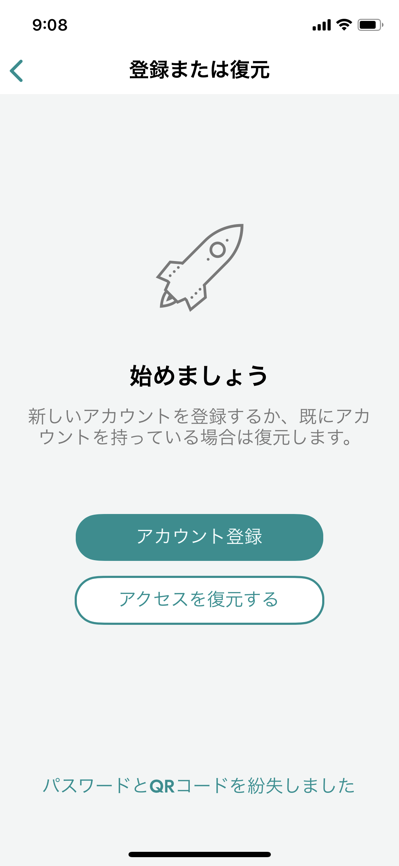
6. アプリの利用規約を読み、同意します。アプリを引き続き使用するには同意して頂く必要があります。

7. メールアドレスを入力してください。これは、今後主要な連絡先として使用されます(リカバリーQRコードを紛失した場合のアカウントの復元にも使用されます。詳細については、次のセクション「カスタマーUIと主要な操作」を参照)。今後、確認コードを含むメッセージはここで登録されたメールアドレスに送信されます。
[次へ]ボタンを押して、入力したアドレスを確認します。
[次へ]ボタンを押して、入力したアドレスを確認します。
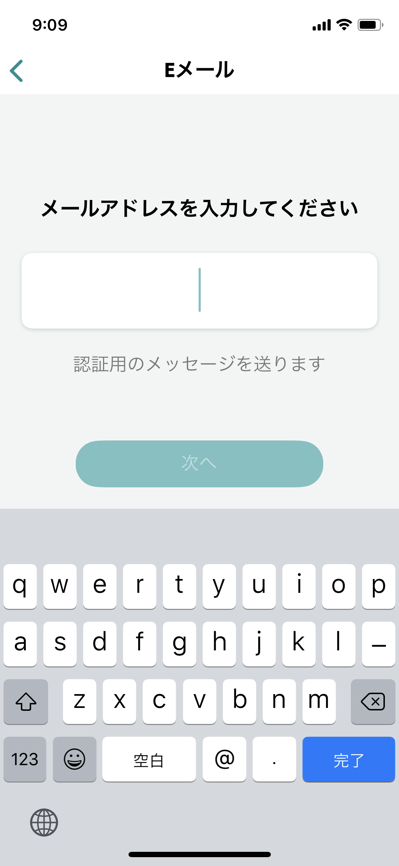
8.登録したメールアドレスに確認コードが届きます。そのコードを入力してください。1分以内にメッセージが届かない場合は、メールアドレスが正しいかどうか、迷惑メールフォルダにメールが届いていないかを確認し、[コードを再送信]を押して再度確認コードをリクエストしてください。

9. 本人情報を入力してください。電話番号と住所を除くすべての項目が必須項目です。新しいIDを作成する際に必要になるリカバリーコードを紛失した場合など、サポート担当オペレーターに連絡する際は、ここで入力する学籍番号(大学の入学書類と学生IDカードに記載されています)が必要になります。

10.利用可能なユーザー名を確認して下さい。提案されたユーザー名を使用したくない場合は、ご自身で作成して下さい。その際は小文字、数字、アンダースコアのみを使用し、32文字以内で作成してキーボード右下の[完了]を押してください。選択したユーザー名が既に使用されている場合は、赤色に変わります。使用可能であれば、ユーザー名が緑色に変わります。

11. リカバリーQRコードの暗号化に使用されるセキュリティコードを作成します(復元手順の詳細は、カスタマーUIと主な操作を参照)。セキュリティコードは次のルールに従い作成して下さい:小文字、大文字、数字、特殊記号を含む、8文字以上

12. これが、リカバリーQRコードです。写真ライブラリに保存してください(ライブラリへのアクセスを許可して、アプリでコードを保存できるようにしてください)。アカウントを復元する時に必要になるので、必ずこのコードは安全な場所(たとえば、クラウドストレージやPCなどの別のデバイス)に保存しておいて下さい。登録を続行するにはアプリへのアクセスを許可する必要があります。リカバリーQRコードを保存すると、完了ボタンがアクティブになります。

13.アプリへアクセスする時に必要なPINコードを作成・確認します。前のステップで作成した復元コードとここで作成するPINコードを混同しないでください。これら2つは違う使用目的があります。PINコードは複雑な組み合わせにしなければならないため、「111111」や「123456」などの単純な組み合わせで作成された場合は登録できません。

14. 登録手続きが完了するのを待ち、アプリのメイン画面のインターフェースを確認してください。
アプリを再インストールしたり、スマホ本体を変更したりするときに必要になるため、リカバリーQRコードをスマートフォン以外の場所(クラウドストレージやPCなどの外部デバイスなど)に安全に保管することをお勧めします。スマートフォンを紛失などし、リカバリーQRコードも一緒に紛失した場合は、復元するのに時間とお手間がかりますのでご注意下さい。
アプリにログインする方法
下記オプションのいずれかの方法でログインできます(デバイスの設定によって異なります)。
アプリを再インストールしたり、スマホ本体を変更したりするときに必要になるため、リカバリーQRコードをスマートフォン以外の場所(クラウドストレージやPCなどの外部デバイスなど)に安全に保管することをお勧めします。スマートフォンを紛失などし、リカバリーQRコードも一緒に紛失した場合は、復元するのに時間とお手間がかりますのでご注意下さい。
アプリにログインする方法
下記オプションのいずれかの方法でログインできます(デバイスの設定によって異なります)。
- PINコードを入力
- 指紋認証(利用可能で設定されている場合)
- 顔認証(利用可能で設定されている場合)
- デバイスで利用可能なその他の生体認証
- メインメニューから「Byacco」アプリを開きます


3. アプリがログインを完了するまで待ちます。

別のユーザーに送金する方法/商品代金の支払い方法
1.「Byacco」アプリを開き、ログインします。
2. メイン画面で[送る]ボタンを押します。
1.「Byacco」アプリを開き、ログインします。
2. メイン画面で[送る]ボタンを押します。

3. 「送信」画面で、検索フィールドに受信者のユーザーIDまたは電子メールアドレスを入力します。より簡単な送金方法として、送金受信者にあらかじめQRコードを作成・表示してもらい、「QRコードをスキャン」からQRコードを読み取ることで送金することができます。

4. 「QRコードをスキャン」オプションを選択した場合、"カメラへのアクセスを要求"のメッセージが画面に表示され、アクセスを許可するとスマートフォンのカメラが起動しQRコードを配置すべき場所が示されます。
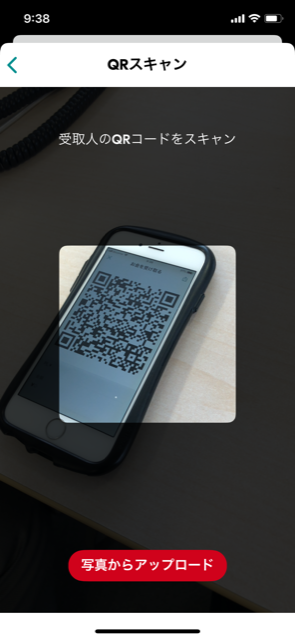
5. 有効なQRコードをスキャンすると、QRコードに事前に設定されていた受信者情報と金額が画面に表示されます。金額があらかじめ設定されていない場合は、ここで送金金額を入力して下さい。また、送金手数料もここで確認できます。必要なデータをすべて入力し確認したら、[次へ]をクリックします。

6. 確認画面では、受信者名、送金額、手数料、そして口座から差し引かれる合計金額を確認できます。[送る]ボタンを押すと、送金が実行されます。

7. 次の送信完了画面で、実行された送金に関する最終情報を確認できます。「完了」を押してメイン画面に戻ります。
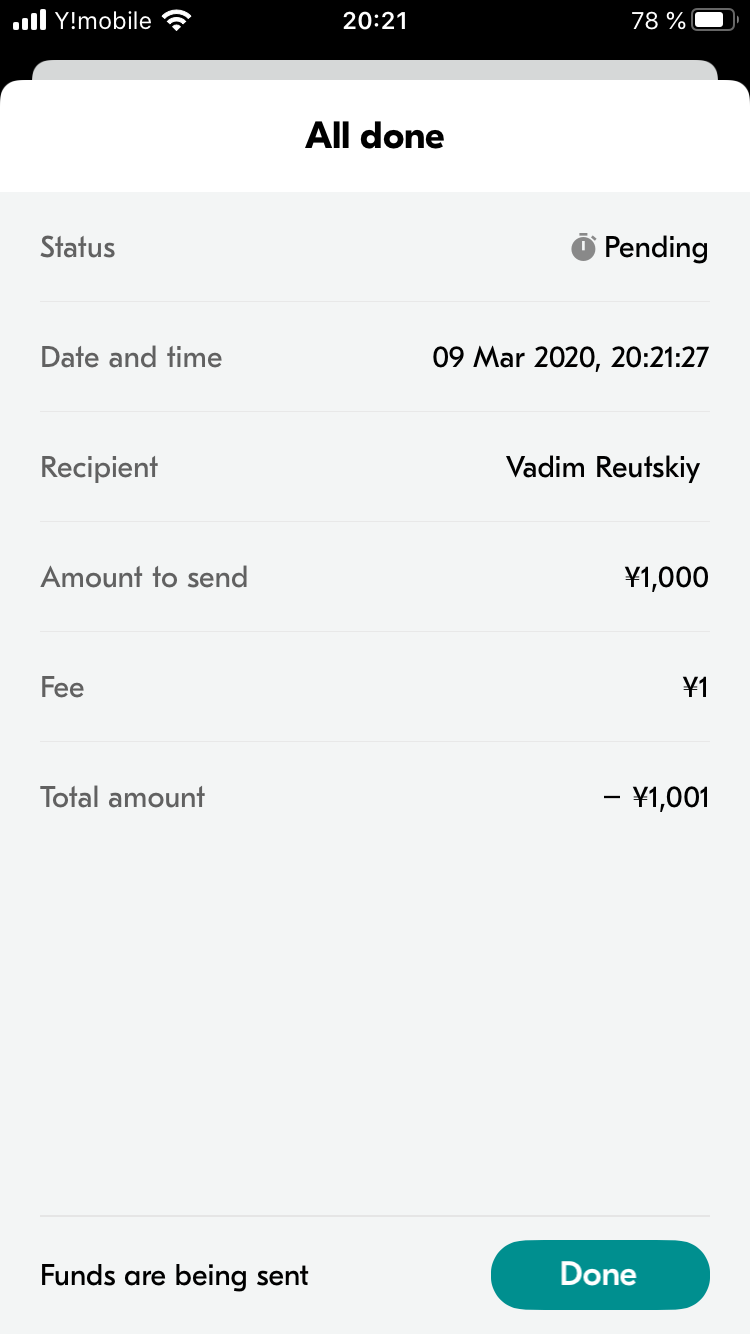
8. メイン画面では、「最近の入出金明細」で、直近に実行された取引と更新された残高を確認できます。

9. 各取引をタップすると、その取引に関する詳細データ画面が表示されます。

10. 取引に問題がある場合は、サポートオペレーターに連絡し、[取引の詳細]画面からアカウントIDと取引IDを伝えてください。
残高と取引履歴を確認する方法
1. アプリを開いてログインします。
2. メイン画面の上部で現在のByacco残高を確認することができます。
3. メイン画面の「最近の入出金明細」部分で、最近の取引履歴をすべて確認できます。
残高と取引履歴を確認する方法
1. アプリを開いてログインします。
2. メイン画面の上部で現在のByacco残高を確認することができます。
3. メイン画面の「最近の入出金明細」部分で、最近の取引履歴をすべて確認できます。

4. 「最近の入出金明細」を全画面でご覧いただきたい場合は、「最近の入出金明細」パネルを上にドラッグしてください。

5. 各取引をタップすると、その詳細が表示されます。
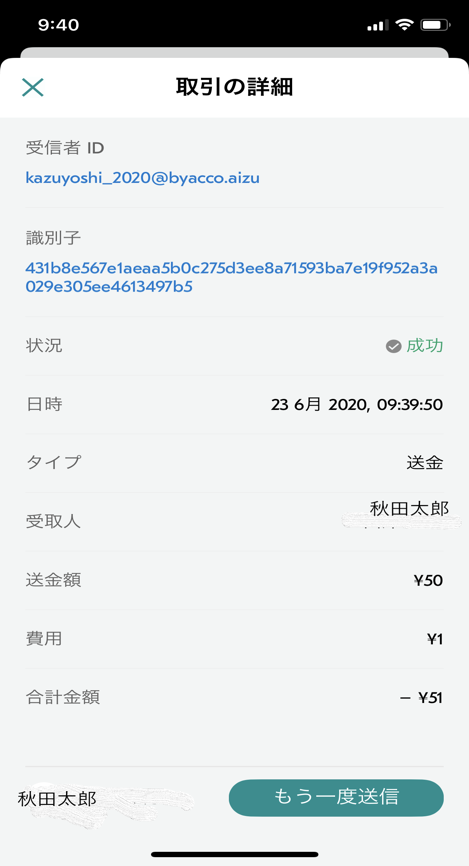
アカウントへのアクセスを復元する
登録時に作成したリカバリーQRコードはデバイスを変更したり、アプリを再インストールする時などに必要になります。
テクニカルノート:これは各ユーザーがIrohaブロックチェーン内に個人アカウントを持っているために発生します。つまり、各ユーザーはそれぞれのキーペア(プライベートキーとパブリックキーで構成されています)を持っていて、各アカウントが起動するとアプリはそのキーペアを用いて取引を作成します。
したがって、アプリへのアクセスを復元するには、ユーザーは自分のリカバリーQRコードを持っているか、新しいコードをリクエストする必要があります。
リカバリーQRコードを使用してアカウントへのアクセスを復元する
保存されたリカバリーQRコードを使用することで、いつでもアプリケーションへのアクセスを復元できます。このコードは以下の時に作成することもできます:
1. 新しいデバイスにインストールされた、またはユーザーを切り替えたあとのデバイスで、Byaccoアプリケーションを開きます。
2. アプリケーションがすでに誰かによって所有されている場合は、[ユーザーの切り替え]ラベルを押します。注意:このラベルを押すことにより、アプリのデータストレージからすべてのユーザー関連データが消去されるため、前ユーザーは自分のリカバリーQRコードを使用して新しいデバイスでアクセスを復元する必要があります。
登録時に作成したリカバリーQRコードはデバイスを変更したり、アプリを再インストールする時などに必要になります。
テクニカルノート:これは各ユーザーがIrohaブロックチェーン内に個人アカウントを持っているために発生します。つまり、各ユーザーはそれぞれのキーペア(プライベートキーとパブリックキーで構成されています)を持っていて、各アカウントが起動するとアプリはそのキーペアを用いて取引を作成します。
したがって、アプリへのアクセスを復元するには、ユーザーは自分のリカバリーQRコードを持っているか、新しいコードをリクエストする必要があります。
リカバリーQRコードを使用してアカウントへのアクセスを復元する
保存されたリカバリーQRコードを使用することで、いつでもアプリケーションへのアクセスを復元できます。このコードは以下の時に作成することもできます:
- 登録手続き中
- アプリログイン時に設定画面で[新しいリカバリーQRコードを作成]を押した時
- リカバリーQRコードの復元手順中(次のセクションで説明する「カスタマーUIと主な操作」参照)
1. 新しいデバイスにインストールされた、またはユーザーを切り替えたあとのデバイスで、Byaccoアプリケーションを開きます。
2. アプリケーションがすでに誰かによって所有されている場合は、[ユーザーの切り替え]ラベルを押します。注意:このラベルを押すことにより、アプリのデータストレージからすべてのユーザー関連データが消去されるため、前ユーザーは自分のリカバリーQRコードを使用して新しいデバイスでアクセスを復元する必要があります。

3. 言語を選んでください。
4. ロール(役割)を選択してください。
5. [アクセスを復元する]ボタンを押します。
4. ロール(役割)を選択してください。
5. [アクセスを復元する]ボタンを押します。
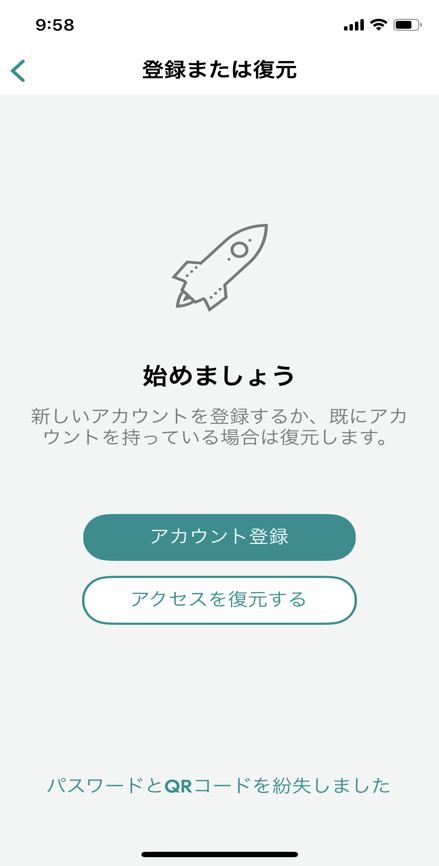
6. スマートフォンのフォトライブラリからリカバリーQRコードを表示させるか、スマートフォンのカメラを使用してスキャンするかを選択できます。

7. リカバリーQRコードが認識されると、アカウント登録(または「設定」画面からの新しいリカバリQRコードの作成)中に作成された暗号化パスワードの入力を求められます。パスワードを入力して[次へ]を押してください。
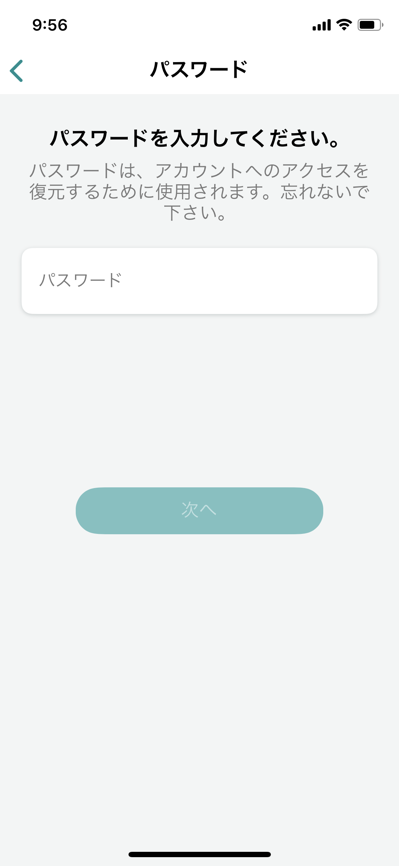
8. アプリがアクセスを復元している間、少々お待ちください。

9. 新しいPINコードを作成して確認してください。
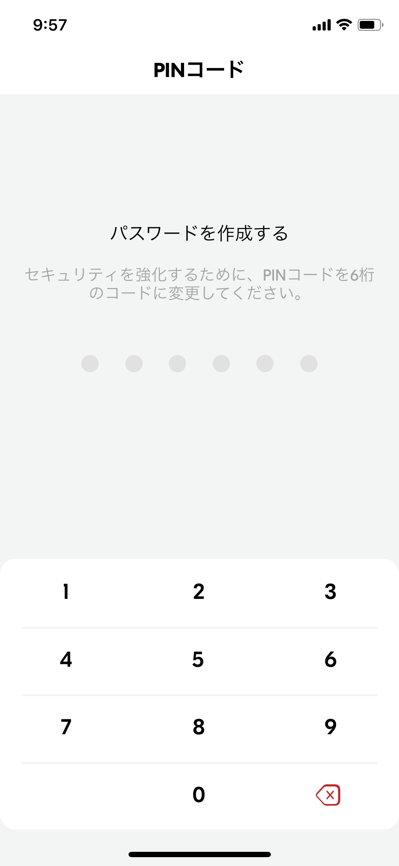
リカバリーQRコードを紛失した場合にアカウントへのアクセスを復元する方法
リカバリQRコードを紛失した場合、サポートオペレーターが手動でのみアクセスを復元できます。
アカウントアクセス復元のリクエストを送信するには:
1. サポートオペレーターに連絡し(カフェテリアまたは店のレジ係に連絡を取り、連絡を取る方法)、自分の学籍番号またはフルネームを提供してください。
2. サポートオペレーターの方で鍵復旧リクエストが作成され、特別なコードが提供されます。
3. アプリを開き、「登録または復元」画面に移動し、[パスワードとQRコードを紛失]をタップします。
リカバリQRコードを紛失した場合、サポートオペレーターが手動でのみアクセスを復元できます。
アカウントアクセス復元のリクエストを送信するには:
1. サポートオペレーターに連絡し(カフェテリアまたは店のレジ係に連絡を取り、連絡を取る方法)、自分の学籍番号またはフルネームを提供してください。
2. サポートオペレーターの方で鍵復旧リクエストが作成され、特別なコードが提供されます。
3. アプリを開き、「登録または復元」画面に移動し、[パスワードとQRコードを紛失]をタップします。

4. 次のページに、復元手順の説明があります。読んだ後[コードを入力]を押してください
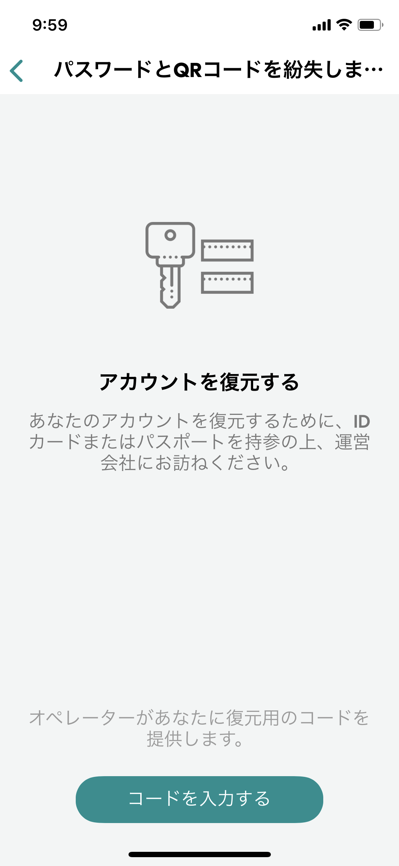
5. 学生IDとオペレーターから提供された復元コードを入力し、[新しいキー生成する]をタップします。
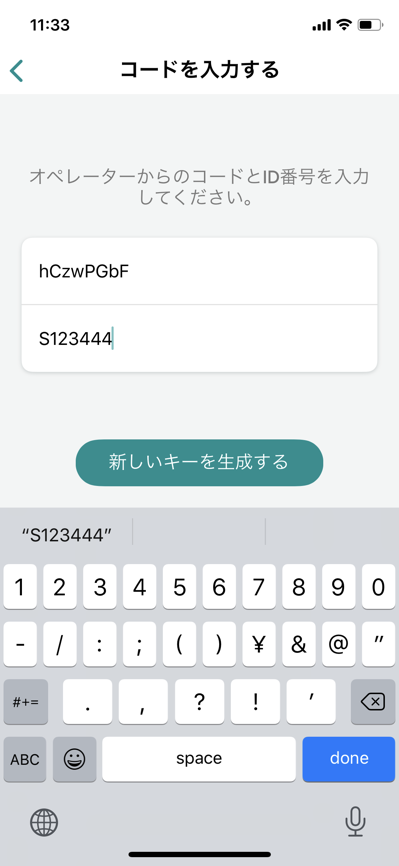
6. 次の画面では、新しいパスワードの入力を求められます。このパスワードを使用して、新しいリカバリーQRコードを作成します。
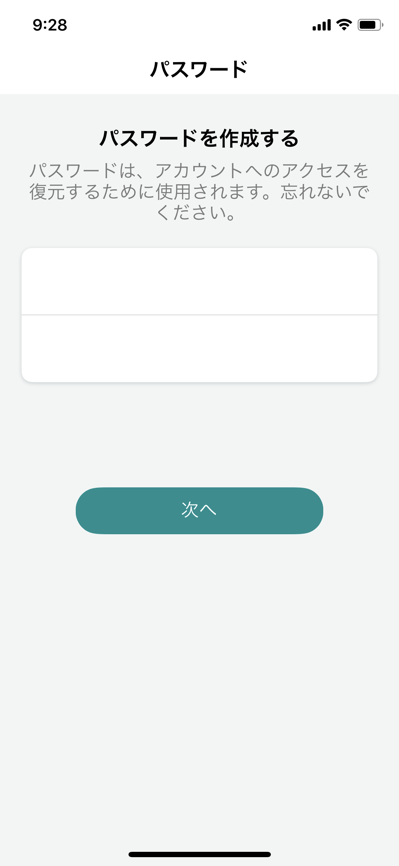
7. 暗号化パスワードを入力して確認すると、リカバリーQRコードをデバイスに保存するようにというメッセージが画面上に表示されます。安全な場所に保存し、あなただけがアクセスできるようにしてください。第三者がこのQRコードを入手すると、あなたのアカウントにアクセスできてしまう可能性があります。

8. [完了]を押すと、キーペアの変更リクエストがシステム管理者に送信され、そこで承認される必要があります。場合により多少お時間をいただく場合がございます。
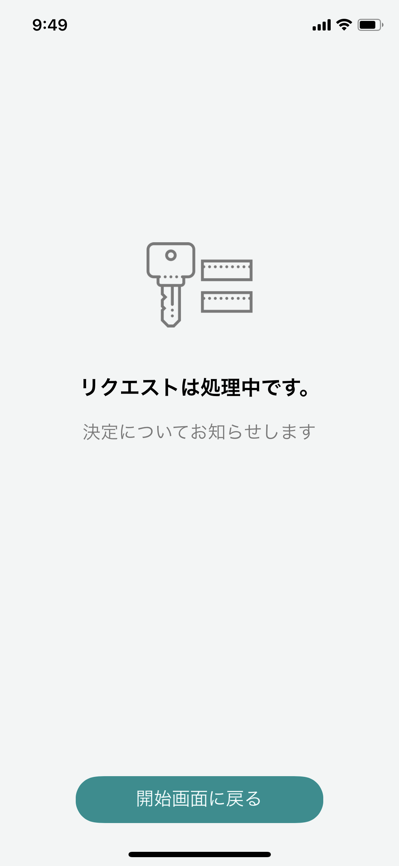
9. 復元リクエストが承認されると、ステップ7で保存したリカバリーQRコードを使用した復元方法で、アプリケーションへのアクセスを復元できます
問い合わせ先が不明なご質問について:
ソラミツ株式会社
150-0001 東京都渋谷区神宮前
1-5-8 神宮前タワービルディング 13階
電話: 03-6635-2707
平日 午前10時〜午後6時
Eメール: byacco.support@soramitsu.co.jp
お問い合わせ内容によっては、ご回答に数日要する可能性があります。
ウェブサイト: https://soramitsu.co.jp/ja
150-0001 東京都渋谷区神宮前
1-5-8 神宮前タワービルディング 13階
電話: 03-6635-2707
平日 午前10時〜午後6時
Eメール: byacco.support@soramitsu.co.jp
お問い合わせ内容によっては、ご回答に数日要する可能性があります。
ウェブサイト: https://soramitsu.co.jp/ja
Byaccoが利用可能な店舗に関するご質問について:
有限会社スチューデント・ライフ・サポート
965-0006 福島県会津若松市一箕町鶴賀字上居合90
会津大学内
電話: 0242-33-0771
Eメール: sls@gakushoku.com
ウェブサイト: http://www.gakushoku.com/
965-0006 福島県会津若松市一箕町鶴賀字上居合90
会津大学内
電話: 0242-33-0771
Eメール: sls@gakushoku.com
ウェブサイト: http://www.gakushoku.com/
